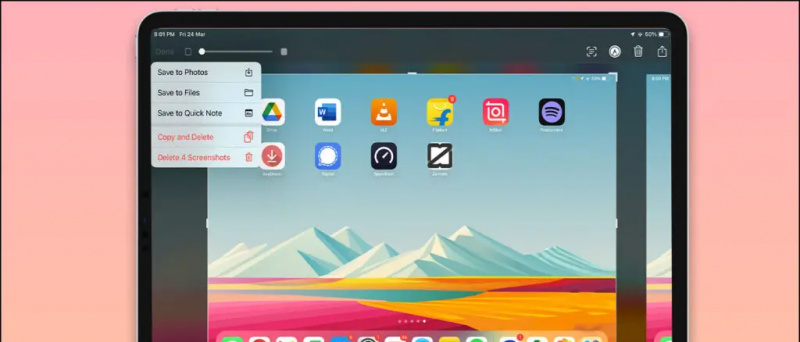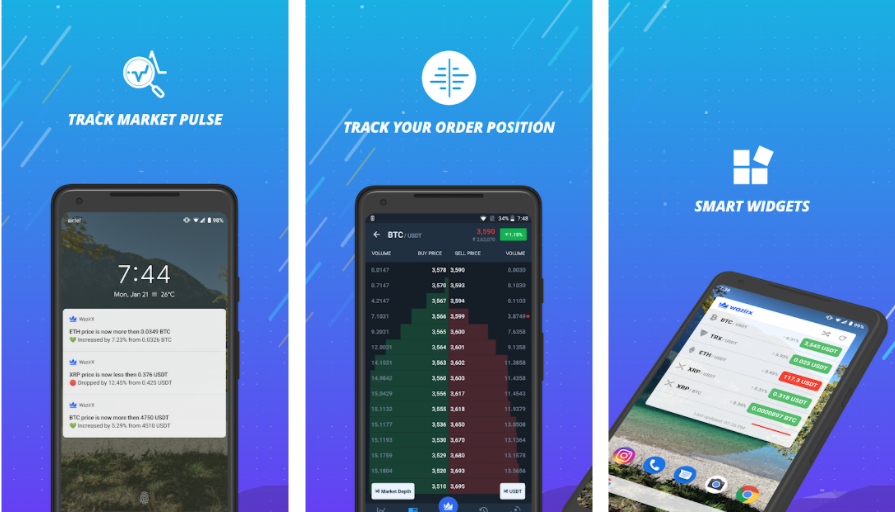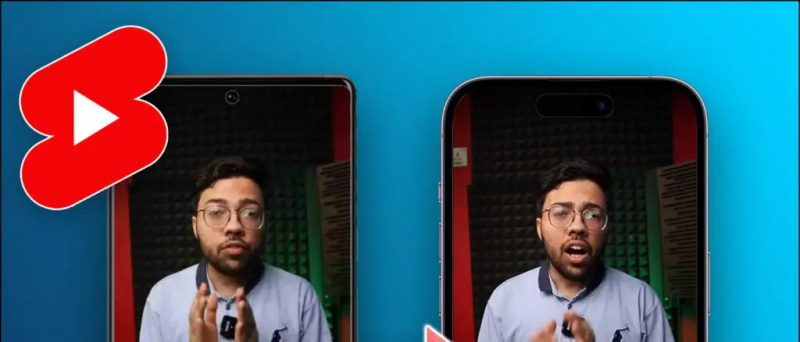Nacionalno otvoreno sveučilište Indira Gandhi (IGNOU) je Centralno otvoreno sveučilište. Koji pruža obrazovanje na daljinu ljudima svih dobnih skupina i onima koji ne mogu raditi posao i redovito obrazovanje. Ovo sveučilište nudi certifikat, diplomu prvostupnika, magistra i PG diplomu za sve stupnjeve. Naknade su joj mnogo niže od ostalih sveučilišta. Ranije su se obrasci popunjavali izvan mreže. Sada su svi njegovi obrasci izrađeni na mreži. Zbog toga su ljudi počeli vrlo lako popunjavati obrazac.
Sada gotovo svi obrasci ne idu u sveučilišna središta i ispunjavaju ih odlaskom u najbliži cyber kafić. Ispunjavanje obrazaca iz cyber kafića košta vas dodatno, a novac i vrijeme su izgubljeni. Dakle, znajmo kako možete ispuniti internetski obrazac IGNOU sjedeći kod kuće. I to bez ikakvih dodatnih troškova i gnjavaže!
koliko podataka koristi google meet
Ispunite mrežni obrazac IGNOU dok sjedite kod kuće
- Prije svega morate ispuniti obrazac Otvoreno sveučilište Indira Gandhi (IGNOU) Morat ću posjetiti web stranicu

2. Nakon odlaska na web mjesto, morate kliknuti na mrežnu PRIJAVU SADA napravljenu u crvenom okviru. Tako da će se otvoriti nova stranica registracije.

3. Nakon otvaranja obrasca za registraciju, u gornjem lijevom kutu stranice KLIKNITE OVDJE ZA NOVU PRIJAVU Morate kliknuti na napisano plavo polje. Nakon klika na plavi okvir otvorit će se obrazac za registraciju učenika.

4. Nakon otvaranja prijavnice za studente, morat ćete u potpunosti ispuniti obrazac.
- Prije svega, u polje broj jedan morate upisati korisničko ime koje se prema vama može stvoriti. Vaš ID za prijavu otvorit će se samo s ovim korisničkim imenom.
- U drugi okvir morate upisati ime koje odgovara oznaci. Ovo će se ime pojaviti na vašem popisu izdanja IGNOU.
- Tada ćete u treći okvir morati napisati svoju poštu. Pomoću koje ćete i dalje dobivati službene podatke IGNOU-a poštom.
- U četvrtom okviru morate vratiti povratnu poštu. Tako da će biti jasno da niste pogrešno napisali poštu.
- Nakon toga morat ćete upisati lozinku prema svom polju u broju pet. Nakon toga morat ćete prepisati lozinku u šesti okvir s brojevima. Zapišite lozinku na sigurno mjesto. Jer sveučilišni id dobit ćete samo s korisničkim imenom i lozinkom.
- Morate upisati broj mobitela u okvir s brojem osam i osam. Tako ćete i dalje primati upozorenja sa Sveučilišta.
- U brodski okvir morate upisati Captcha.
- Napokon, morate kliknuti na okvir registra zelene boje desetog broja.

5. Nakon što kliknete na gumb za registraciju, bit ćete preusmjereni na stranicu za prijavu.
- Nakon što dođete na stranicu za prijavu, u prvi okvir morate upisati korisničko ime.
- Lozinku morate upisati u drugi brojčani okvir.
- Napokon, Captcha će morati biti upisana u okvir s trećim brojem. Nakon toga morate kliknuti na Login.

6. Nakon toga otvorit će se stranica važnih uputa. Nakon otvaranja stranice morat ćete pročitati sve važne informacije.
- Nakon čitanja podataka morate kliknuti okvir broj jedan.
- Nakon toga morat ćete dodatno obraditi klikom na zeleni okvir drugog broja.

7. Nakon što se nova stranica otvori, na nju ćete morati upisati svoje podatke. Na primjer, vaše će ime morati biti napisano prema datumu rođenja itd.
- U to morate napisati ime prema cjelovitom listu s oznakama u prvom polju.
- Majčino ime mora biti upisano u drugi okvir.
- U trećem ćete polju Guardianu morati reći o odnosu s vama. Ime skrbnika mora biti napisano u okvir pored.
- U okvir broj četiri morat ćete upisati datum rođenja.
- U polje broj pet morat će se upisati kategorija.
- Šesto mjesto morat će označiti spol.
- Na sedmom mjestu, država čije će državljanstvo biti, morat će kliknuti na opciju te države.
- Morate kliknuti opciju urbano / ruralno u okviru na osmom mjestu.
- Morate kliknuti na opciju da ili ne u okviru manjina u navigacijskom okviru.
- Religija kojoj pripadaju u polju s brojem deset. Morate kliknuti na opciju te religije.
- Morat ćete nam reći o statusu braka u mjestu rođenja. Ako ste u braku, morate kliknuti Da. Inače morate kliknuti na br.
- U dvanaesti okvir morate napisati o socijalnom statusu.
- Osnovni broj mora biti upisan u trinaesti okvir.
- E-mail će morati biti napisan na četvrti način. Zamjenski e-mail morat će se napisati u Aux odmah nakon toga.
- Na šesnaestom broju također ćete morati upisati svoj zamjenski broj u okvir nakon što unesete broj mobitela.
- Ako imate bilo kakav invaliditet na osmostrukom broju, onda ga tamo treba prikazati. Broj devetnaest mora pisati o vašem zaposlenju.
- Ako stipendiju dobijete na dvadeset mjesta, onda je morate tamo pokazati.
8. Nakon ovoga, morate kliknuti na oznaku Submit napisanu u plavom okviru.

kako postaviti prilagođenu melodiju zvona obavijesti na androidu
9. Nakon ovoga dobit ćete detalje. Ako je u tome pogreška, tada morate kliknuti na Uredi. Ponekad je sve točno, tada morate kliknuti na gumb Dalje.

10. Nakon ovoga morat ćete pisati o svom programu. U kojem morate pisati o programu koji želite napisati, Regionalnom centru o temi i mediju u kojem želite čitati i kliknite na Pošalji. Nakon toga, na novoj stranici morat ćete pročitati detalje i kliknuti na gumb Dalje.

11. Na novoj stranici morate napisati o svojoj kvalifikaciji.
- Nakon toga morate pokazati svoj zadnji stupanj ili školovanje u prvom polju.
- Ako ste odslušali bilo koji tečaj iz IGNOU-a, onda ga morate pokazati.
- Morate kliknuti na temu 12V u polju s trećim brojem. Nakon ovoga morat će se napisati godina koju ste prošli. Nakon toga, podjela, ploča, broj role, morat će se napisati i predati.
12. Nakon što pročitate sve podatke na novoj stranici, morat ćete ih dodatno obraditi klikom na sljedeći gumb.

13. Nakon otvaranja nove stranice, ako želite knjigu u digitalnom obliku, označite prvi broj, u suprotnom kliknite mogućnost drugog broja i kliknite na Pošalji. Nakon toga, nakon provjere predmeta, kliknite Dalje.

14. Sada na novoj stranici morat ćete napisati svoju punu adresu. Zatim kliknite na Pošalji. Nakon što pročitate sve podatke, morate kliknuti na sljedeći gumb.

15. Nakon ovoga, ako imate na raspolaganju fotografiju veličine putovnice, znak, 10., 12., prenesite maturu i kliknite Dalje. Nakon klika na sljedeći, konačni obrazac bit će pred vama. U kojem će biti vidljivi podaci koje ste vi popunili.
kako promijeniti zvukove obavijesti aplikacije

16. Nakon što kliknete Slažem se na kraju konačnog obrasca, morate kliknuti na accept.

17. Nakon prihvaćanja obrasca morat ćete predati naknadu klikom na gumb 1 ili 2.
Na taj ćete način biti upisani na tečaj IGNOU. Budući da je Centralno sveučilište IGNOU, ima mnoštvo centara ne samo u Indiji već i u inozemstvu. Osim toga, mogućnost davanja papira dobivate iz bilo kojeg IGNOU centra u Indiji.
Ako imate bilo kakvih pitanja, pitajte u komentarima i budite povezani s nama za još takvih članaka.
Facebook okvir za komentareTakođer nas možete pratiti za trenutne tehničke vijesti na Google vijesti ili za savjete i trikove, recenzije pametnih telefona i uređaja, pridružite se GadgetsToUse Telegram Group ili pretplatite se na najnovije video zapise GadgetsToUse YouTube kanal.